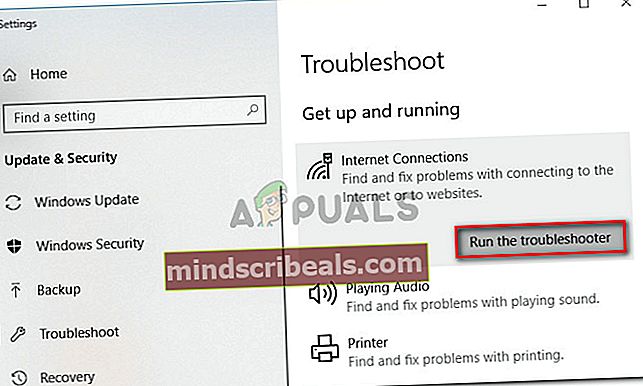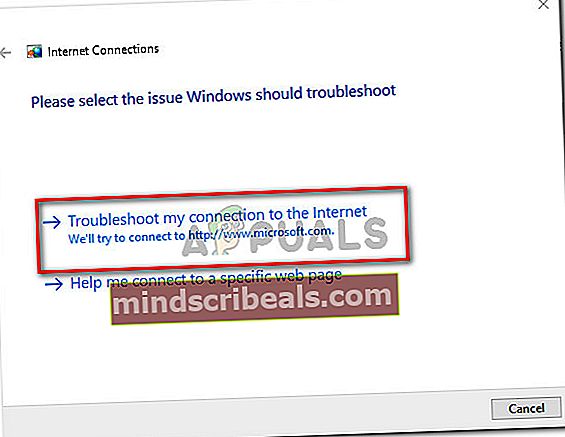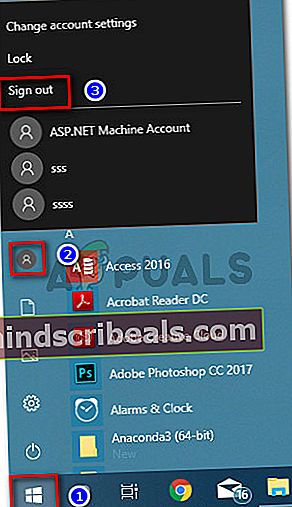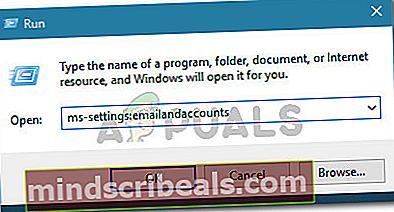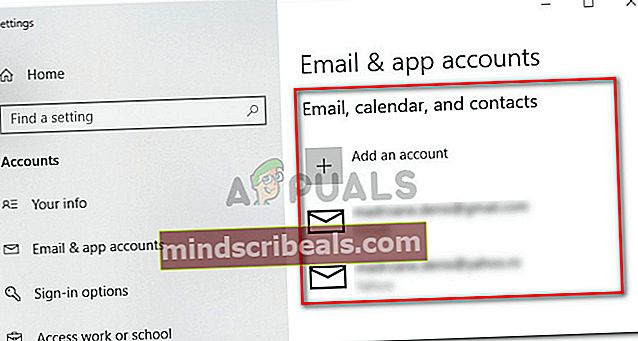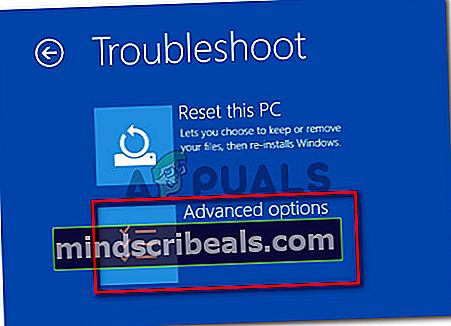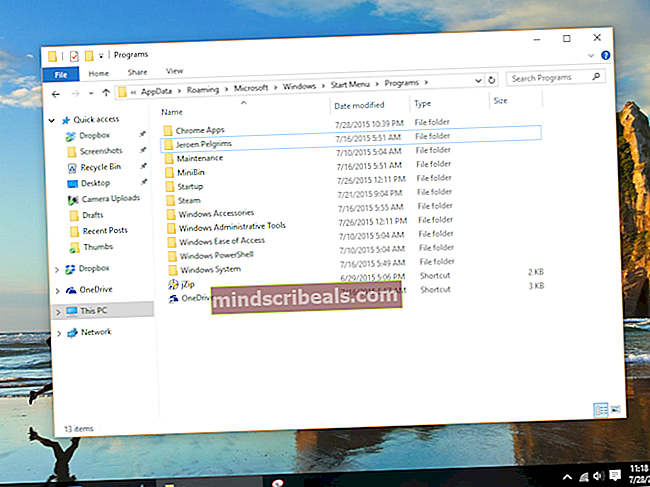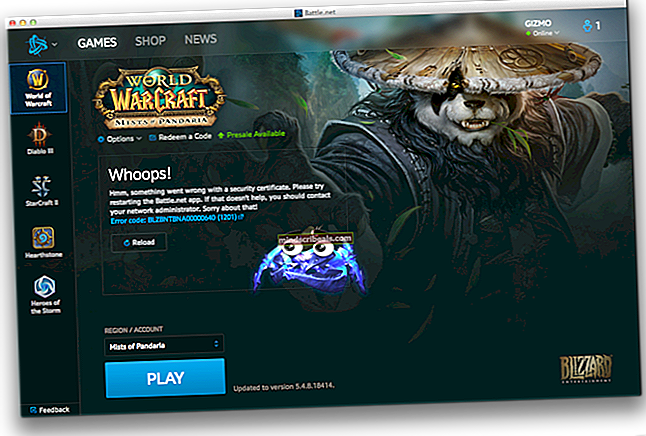Fix: Vi kunne ikke oprette forbindelse til Microsoft-familien lige nu
Flere brugere har fået “Vi kan ikke oprette forbindelse til Microsoft-familien lige nu”Fejl ved forsøg på at oprette en familiekonto. Nogle brugere har rapporteret, at dette problem startede, efter at de tilføjede et andet familiemedlem, der ikke vises inde i Familie og andre mennesker fanen. Der ser ud til at være en lille variation af denne fejl, andre brugere rapporterer, at den fejlmeddelelse, de ser, er "Vi kan ikke oprette forbindelse til Microsoft-familien i øjeblikket“. Problemet rapporteres hovedsageligt at forekomme på Windows 10.

Hvad forårsager fejlen "Vi kunne ikke oprette forbindelse til Microsoft-familien lige nu"?
Vi undersøgte dette særlige problem ved at se på forskellige brugerrapporter og de reparationsstrategier, som de brugte til at løse eller omgå problemet. Baseret på hvad vi samlede, er der flere almindelige scenarier, der vil udløse denne særlige fejlmeddelelse.
- Brugeren er logget ind på en lokal konto - Denne fejlmeddelelse rapporteres at forekomme i de tilfælde, hvor brugerne er logget ind med en lokal profil. I dette tilfælde skal du logge på en Microsoft-konto og gentage proceduren løse problemet.
- Microsoft Family-fejl - Mange brugere ser ud til at pege på en fejl, der angiveligt var til stede siden lanceringen af Windows 10. Selvom Microsoft hævder at have patched denne sårbarhed, støder nogle brugere stadig på dette problem selv på de nyeste builds.
- Korrupte systemfiler - Nogle brugere har kun været i stand til at løse problemet, efter at de har brugt værktøjet Automatisk reparation, eller efter at de har udført en ren installation / reparationsinstallation. Dette antyder, at problemet muligvis også er forårsaget af korruption i systemfiler.
- Ødelagt Outlook-konto - Vi har været adskillige rapporter om brugere, der klarer at løse problemet efter at have repareret deres Outlook-konto. Dette antyder, at en ødelagt Outlook-konto muligvis også er ansvarlig for denne særlige fejlmeddelelse.
Metode 1: Kørsel af internetforbindelsesfejlfinding
Før du prøver noget andet, opfordrer vi dig til at starte med at køre Fejlfinding til internetforbindelser. Nogle af de problemer, vi vil løse via nedenstående metoder, bliver muligvis løst automatisk af denne særlige fejlfinding.
Her er en hurtig guide til, hvordan du kører fejlfindingsværktøjet til internetforbindelser:
- Trykke Windows-tast + R for at åbne en dialogboks Kør. Skriv derefter “ms-indstillinger: fejlfinding”Og tryk på Gå ind at åbne Fejlfinding fanen i Indstillinger app.

- Rul ned til fanen Fejlfinding Kom i gang sektion, klik på Internetforbindelser og klik derefter på Kør fejlfindingsværktøjet.
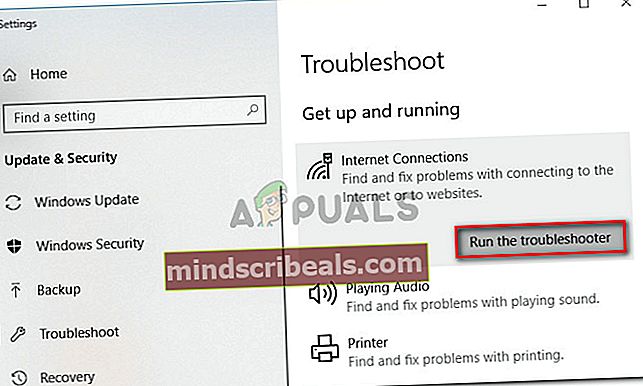
- Vent med at se, om den indledende scanning afslører noget. Hvis det ikke gør det, skal du klikke på Fejlfinding af min forbindelse til internettet.
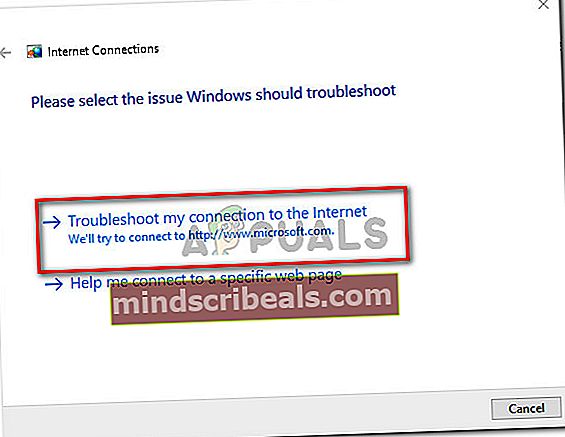
- Hvis fejlfinderen formår at finde problemer, skal du klikke på Anvend denne rettelse at håndhæve den anbefalede reparationsstrategi.
- Når proceduren er afsluttet, skal du genstarte computeren og se, om fejlmeddelelsen er løst.
Hvis du stadig støder på "Vi kan ikke oprette forbindelse til Microsoft-familien lige nu”Fejl, når du besøger Familie og andre brugere fane, rul ned til næste metode nedenfor.
Metode 2: Skift til en Microsoft-konto
Flere brugere, der kæmper for at løse den samme fejlmeddelelse, har opdaget, at årsagen til, at de ikke kunne oprette forbindelse til Microsoft-familien, var, at de brugte en lokal konto.
Mange berørte brugere har rapporteret, at “Vi kan ikke oprette forbindelse til Microsoft-familien lige nu”Fejl blev løst, efter at de underskrev den med en Microsoft-konto. Her er en hurtig guide til, hvordan du gør dette:
- Tryk på Windows-tasten for at åbne Start-menuen. Klik derefter på dit kontoikon, og vælg Log ud.
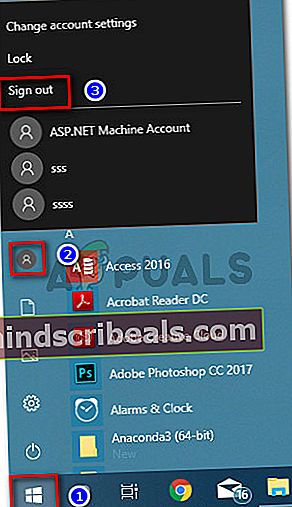
- Fra din velkomstskærm skal du vælge din Microsoft-konto og angive den pinkode / adgangskode, du skal logge på.
- Trykke Windows + R at åbne en Løb dialog boks. Skriv derefter “ms-indstillinger: andrebrugere”Og tryk på Gå ind at vende tilbage til Familie og andre mennesker skærm.

- Når du er der, skal du se, om du stadig ser den samme fejlmeddelelse.
Hvis “Vi kan ikke oprette forbindelse til Microsoft-familien lige nu”Fejlen er stadig vedvarende, gå ned til næste metode nedenfor.
Metode 3: Rettelse af Outlook-kontoen
Et par brugere har rapporteret, at det lykkedes dem at løse fejlmeddelelsen efter at have navigeret til deres Outlook-kontoindstillinger og brugt Lav det funktioner på det. Dette synes at antyde, atVi kan ikke oprette forbindelse til Microsoft-familien lige nu”Fejl kan også være forårsaget af et Outlook-konto problem.
Hvis dette scenarie ser ud til at være relevant for din nuværende situation, skal du følge nedenstående metoder for at rette din Outlook-konto for at slippe af medVi kan ikke oprette forbindelse til Microsoft-familien lige nufejl:
- Trykke Windows-tast + R at åbne en Løb dialog boks. Skriv derefter “ms-indstillinger: e-mail og konti”Og tryk på Gå ind for at åbne fanen E-mail- og appkonti i Indstillinger app.
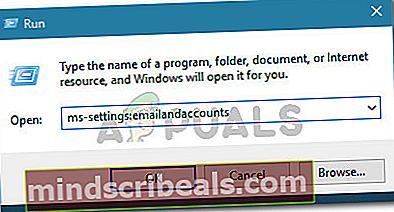
- Inde i E-mail- og appkonti vindue, se om du har en Outlook-konto under E-mail, kalender og kontakter. Hvis du har en, skal du klikke på den for at udvide menuen.
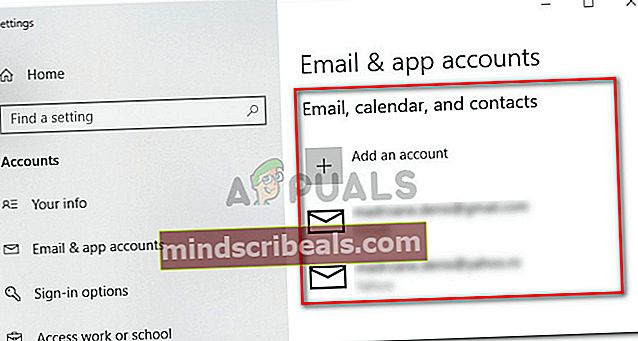
- Hvis du har et problem med din Outlook-konto, vil du se en Rette op knappen ved siden af Styre. Klik på den for at åbne Rette op menuen til denne konto, angiv derefter din adgangskode, og følg instruktionerne på skærmen for at fuldføre proceduren.
Bemærk: Hvis du ikke kan se knappen Fix, skal du springe direkte til den næste metode nedenfor.
- Genstart computeren, og vend tilbage til Familie og andre mennesker fanen ved næste opstart. Hvis fejlen opstod på grund af en defekt Outlook-konto, og rettelsen var vellykket, skulle du ikke længere se fejlmeddelelsen.
Hvis du stadig støder på "Vi kan ikke oprette forbindelse til Microsoft-familien lige nu”Fejl, gå ned til næste metode nedenfor.
Metode 4: Kørsel af værktøjet Automatisk reparation
Nogle berørte brugere har rapporteret, at problemet endelig blev løst, efter at de kørte Automatisk reparation værktøj til at reparere den computer, der ikke fungerer korrekt.
Men husk at for at udføre den automatiske reparationsprocedure er du nødt til at få fat i dit Windows-installationsmedie (CD eller USB). Hvis du ikke har et installationsmedie til din Windows-version, kan du følge denne artikel (her) til Windows 7 eller denne (her) til Windows 10.
Når du har et installationsmedie klar, skal du følge trinene nedenfor for at rette “Vi kan ikke oprette forbindelse til Microsoft-familien lige nu”Fejl ved hjælp af værktøjet Automatisk reparation:
- Indsæt installationsmediet, og genstart computeren. Under starten af den næste opstartssekvens skal du trykke på en vilkårlig tast for at starte fra Windows installationsmedie.

- Inde i Windows-opsætningen skal du klikke på Reparer din computer.

- Fra den næste menu skal du klikke på Fejlfinding, klik derefter på Avancerede indstillinger.
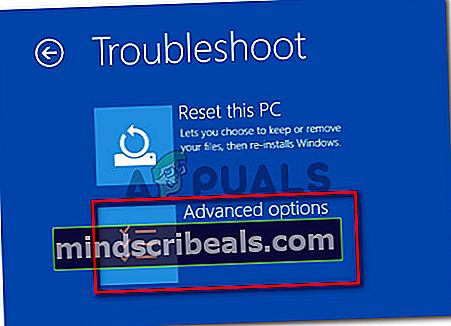
- Klik på i menuen Avancerede indstillinger Opstartsreparation.

- Vent på, at hjælpeprogrammet starter, vælg derefter din hovedkonto, og angiv de nødvendige legitimationsoplysninger, og klik Blive ved.

- Vent til Automatisk reparation hjælpeprogrammet er færdig med at diagnosticere din pc. Baseret på de problemer, det formår at identificere, anvender den automatisk en reparationsstrategi, der passer til dit specifikke scenario.

- Når processen er afsluttet, og den næste opstart er afsluttet, skal du trykke på Windows-tast + R at åbne en Løb dialog boks. Skriv derefter “ms-indstillinger: andrebrugere”Og tryk på Gå ind at åbne op for Familie og andre mennesker fanen i Indstillinger app.

- Når du er der, skal du se, om du stadig ser "Vi kan ikke oprette forbindelse til Microsoft-familien lige nu”Fejl.
Hvis den samme fejl stadig opstår, skal du gå ned til næste metode nedenfor.
Metode 5: Udfør en reparationsinstallation eller ren installation
Hvis alle ovenstående metoder har vist sig at være ineffektive, er der to muligheder, du kan udforske, der helt sikkert vil løse fejlmeddelelsen.
Den mest bekvemme metode ville være at udføre en reparationsinstallation. Denne geninstallationsstrategi opdaterer alle Windows-relaterede komponenter uden at påvirke dine personlige filer. Dette betyder, at alle dine billeder, musik, dokumenter, spil og applikationer forbliver uberørt af denne procedure. Bare husk, at denne procedure muligvis ikke er tilgængelig, hvis du har en ældre Windows-version.
Hvis en reparationsinstallation ikke finder anvendelse, eller du leder efter en måde, der kan slippe af med alt, skal du gøre en ren installation. Denne Windows geninstallationsstrategi sletter alt inklusive rich media, applikationer og enhver brugerindstilling, som du tidligere har oprettet på denne pc. Hvis du beslutter at følge denne strategi, skal du sørge for at sikkerhedskopiere dine vigtige data, inden du starter proceduren.